台式电脑win7可以用蓝牙耳机吗 win7台式电脑如何用蓝牙耳机
更新时间:2022-06-24 15:11:39作者:xinxin
近日有些用户在咨询小编说台式电脑win7可以用蓝牙耳机吗?答案肯定是可以的,只需要保证win7破解版电脑安装有无线网卡,这样才能保证系统中的蓝牙功能能够正常进行蓝牙耳机的连接,可是win7台式电脑如何用蓝牙耳机呢?接下来小编就来告诉大家操作方法。
推荐下载:正版win7旗舰版
具体方法:
第一步:在电脑的右下角的蓝牙图标右击,然后选择添加设备。
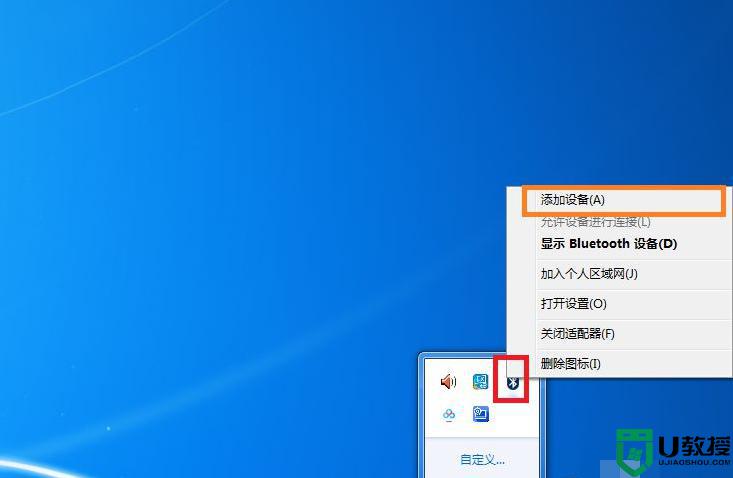
第二步:选择我们要链接的蓝牙耳机,然后选择下一步,当添加成功后我们选择关闭。
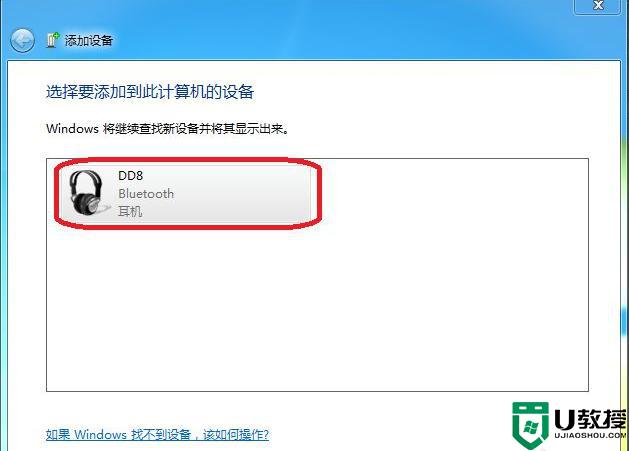
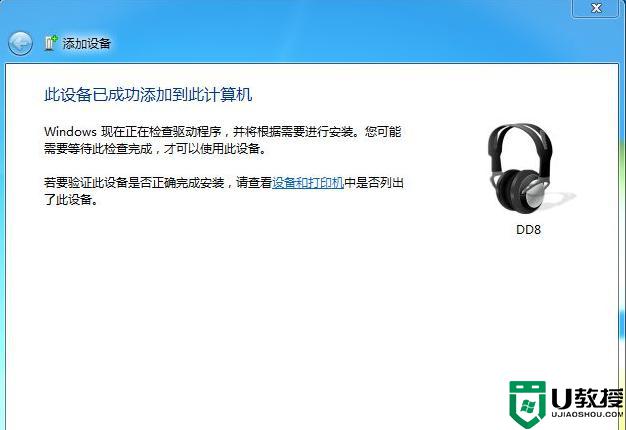
第三步:我们在电脑的右下角双击蓝牙图标,在耳机图标右击然后选择属性。
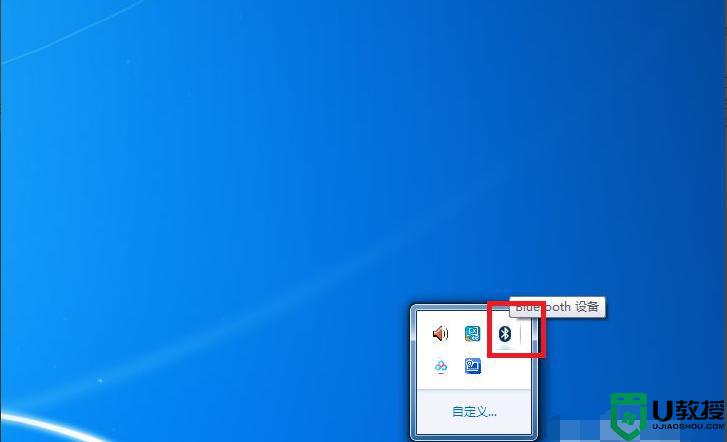
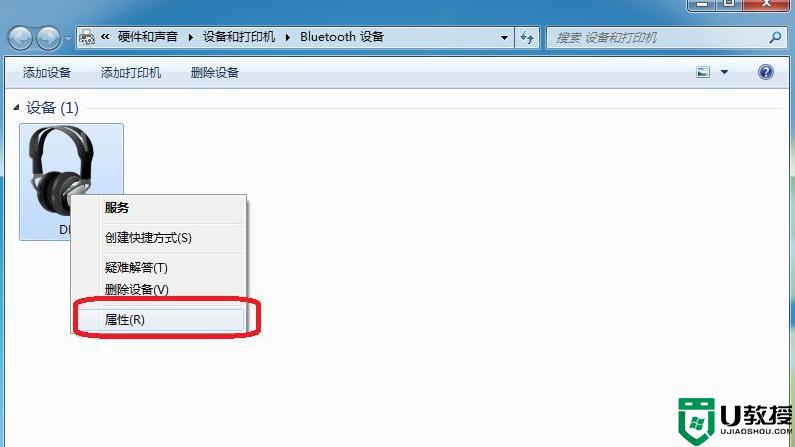
第四步:我们选择音频接收器,然后选择应用,确定。
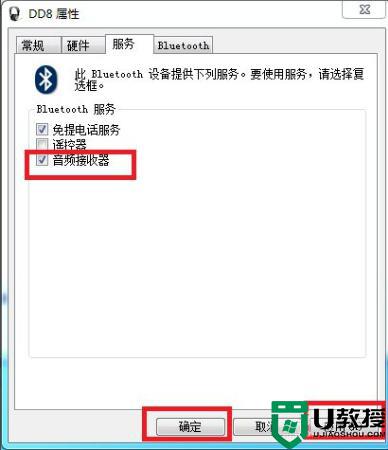
第五步:在耳机图标右击,然后选择服务,然后我们选择听音乐,此时连接好后就可以用蓝牙耳机听win7电脑上的声音了。
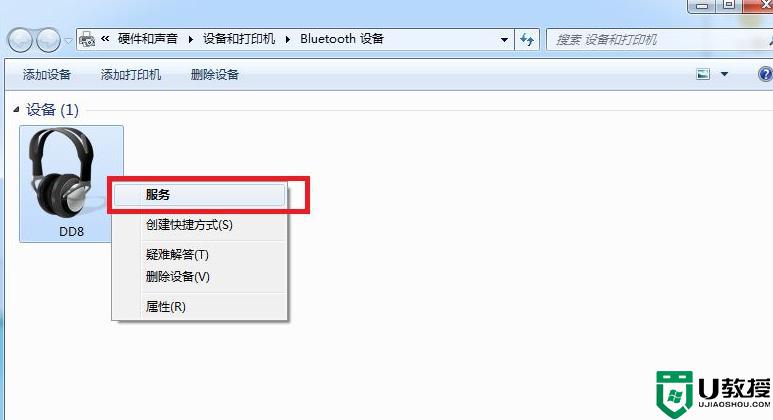
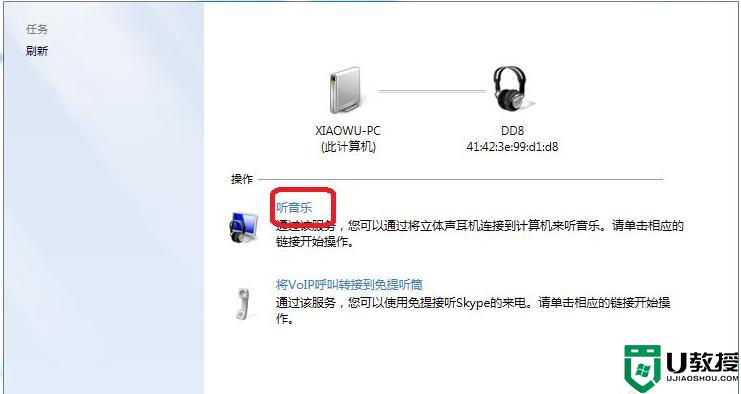
以上就是关于win7台式电脑用蓝牙耳机操作方法了,还有不清楚的用户就可以参考一下小编的步骤进行操作,希望能够对大家有所帮助。
台式电脑win7可以用蓝牙耳机吗 win7台式电脑如何用蓝牙耳机相关教程
- win7可以连接蓝牙耳机吗 win7台式电脑怎么连接蓝牙耳机
- win7如何连接电脑蓝牙耳机 win7台式电脑怎么连蓝牙耳机
- 蓝牙耳机怎样连接电脑win7 蓝牙耳机接win7台式电脑教程
- 台式电脑win7 系统可以开蓝牙吗 台式电脑蓝牙怎么开win7
- 普通台式win7电脑连接蓝牙耳机的教程 台式win7电脑怎么连接蓝牙耳机
- 台式电脑怎么连接蓝牙耳机win7 台式win7电脑连接蓝牙耳机的方法
- window7怎么连蓝牙耳机 台式电脑window7连接蓝牙耳机步骤
- window7怎么连接蓝牙耳机 台式电脑window7连接蓝牙耳机步骤
- win7怎么用蓝牙耳机听歌 电脑win7蓝牙如何连接耳机
- win7笔记本电脑可以连接蓝牙耳机吗 win7笔记本电脑如何连蓝牙耳机
- Win11怎么用U盘安装 Win11系统U盘安装教程
- Win10如何删除登录账号 Win10删除登录账号的方法
- win7系统分区教程
- win7共享打印机用户名和密码每次都要输入怎么办
- Win7连接不上网络错误代码651
- Win7防火墙提示“错误3:系统找不到指定路径”的解决措施
win7系统教程推荐
- 1 win7电脑定时开机怎么设置 win7系统设置定时开机方法
- 2 win7玩魔兽争霸3提示内存不足解决方法
- 3 最新可用的win7专业版激活码 win7专业版永久激活码合集2022
- 4 星际争霸win7全屏设置方法 星际争霸如何全屏win7
- 5 星际争霸win7打不开怎么回事 win7星际争霸无法启动如何处理
- 6 win7电脑截屏的快捷键是什么 win7电脑怎样截屏快捷键
- 7 win7怎么更改屏幕亮度 win7改屏幕亮度设置方法
- 8 win7管理员账户被停用怎么办 win7管理员账户被停用如何解决
- 9 win7如何清理c盘空间不影响系统 win7怎么清理c盘空间而不影响正常使用
- 10 win7显示内存不足怎么解决 win7经常显示内存不足怎么办

